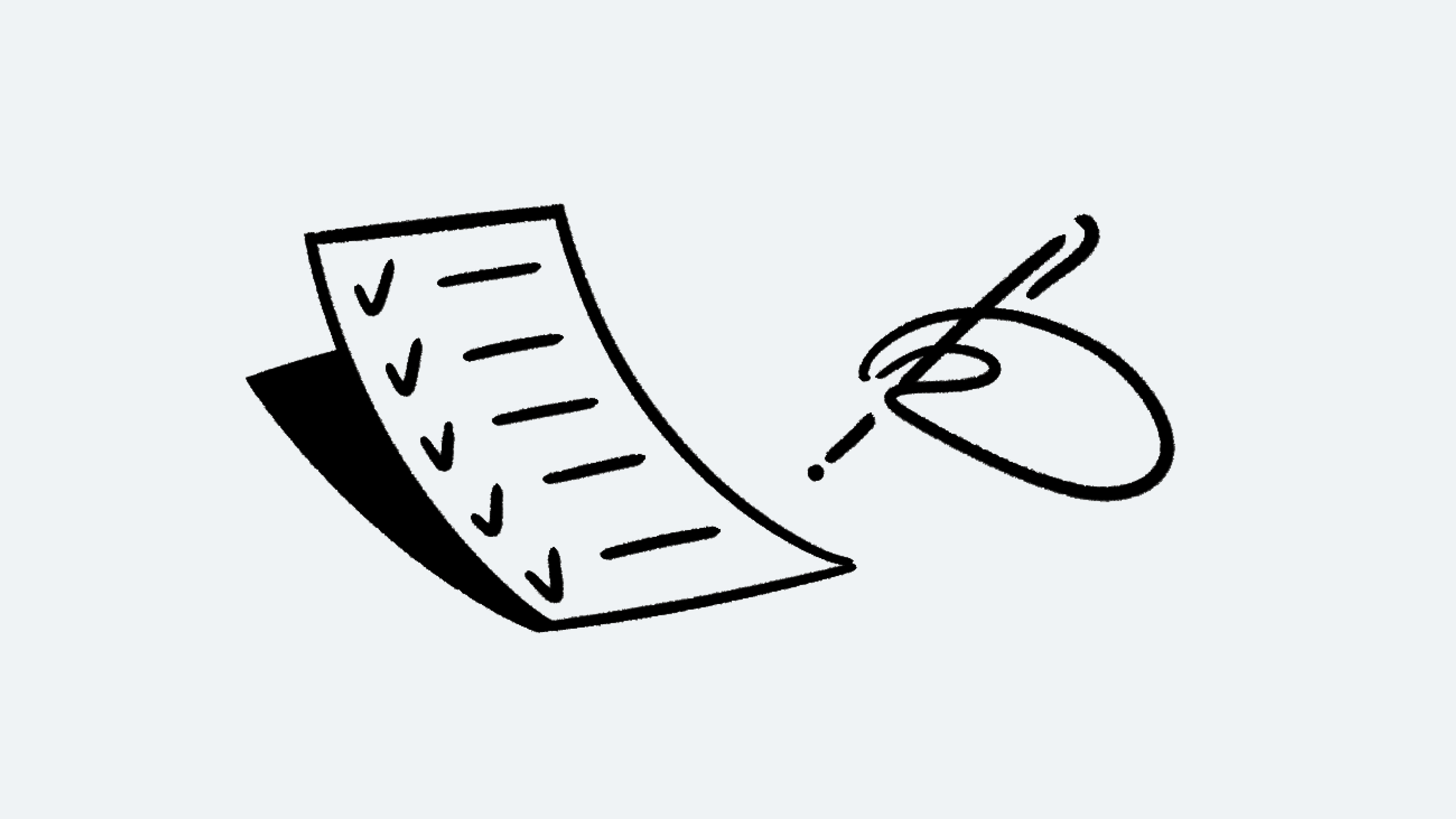Gestão de domínios
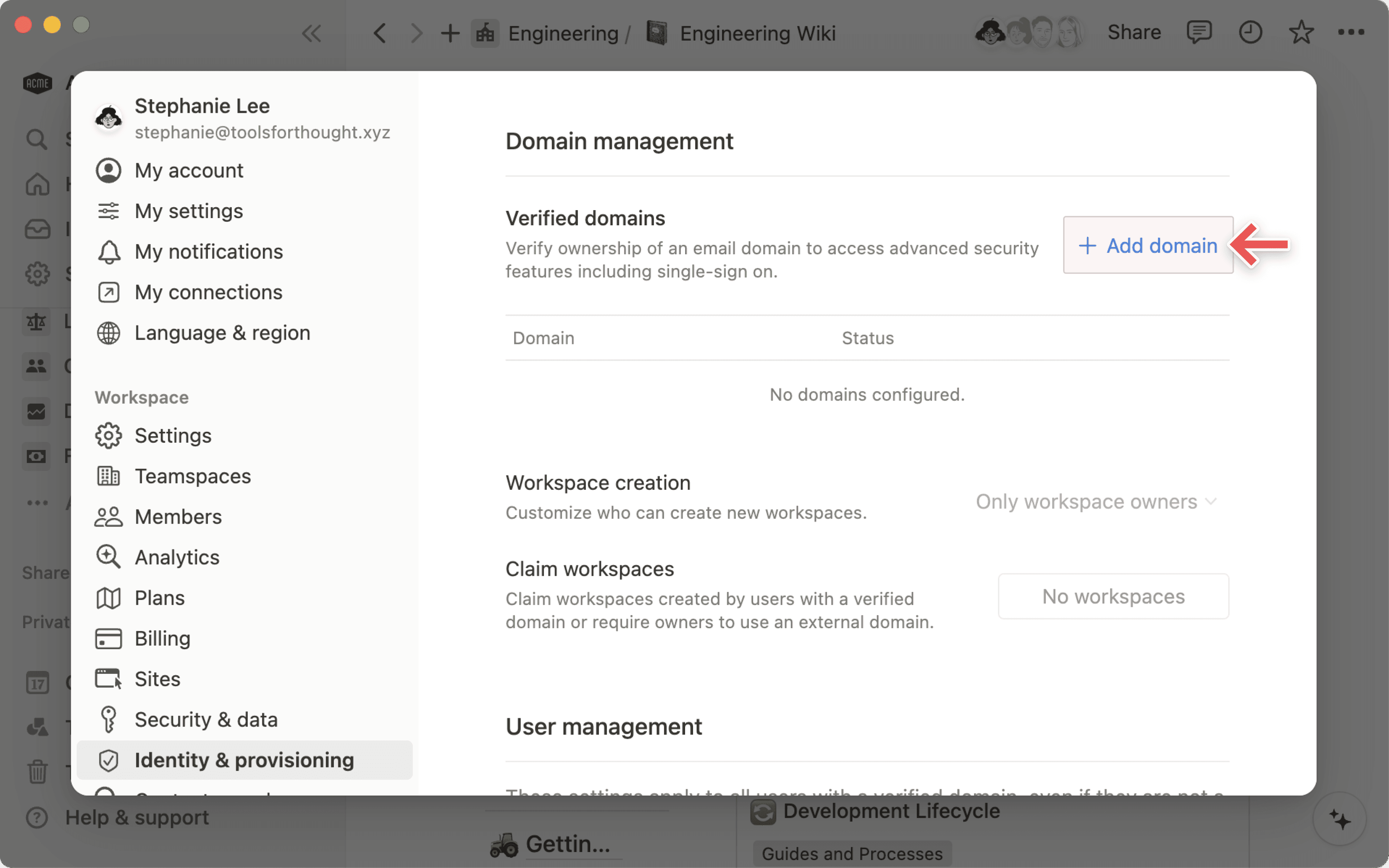
Neste artigo, vamos ver como verificar a titularidade de um domínio. Também vamos listar as configurações de segurança do espaço de trabalho que são habilitadas no Plano Enterprise quando essa verificação acontece 🧷
Acessar as perguntas frequentes
Observação: Este artigo é para usuários do Plano Enterprise. Se você estiver no Plano Business, confira este artigo para saber como verificar um domínio para o seu espaço de trabalho e este artigo para saber como configurar o SSO do SAML para o seu espaço de trabalho.
A verificação de domínio permite que os proprietários de organizações do Plano Enterprise reivindiquem a propriedade sobre um domínio de endereço de e-mail associado ao seu espaço de trabalho. Isso libera a capacidade de configurar o SAML SSO para uma organização, criar integrações do Notion com pré-visualizações de links e controlar quem pode criar espaços de trabalho.

Observação: para verificar um domínio para a sua organização, você deve ser proprietário da organização.
Para verificar um domínio para o espaço de trabalho:
Acesse notion.com/settings/organization.
Na guia
Geraldas configurações da sua organização, selecioneGerenciar domínios de e-mail.Selecione
Adicionar domínio de e-mail.Insira o domínio de e-mail e selecione
Obter código de verificação.Siga as instruções para atualizar o registro DNS.
Clique em
Verificar domíniopara solicitar ao Notion que verifique seu registro DNS.Se o status do domínio for
Pendente, selecione•••ao lado do domínio →Ver detalhes→Verificar, para fazer a verificação manualmente.
Após a verificação ser concluída, você verá uma caixa de diálogo de confirmação e o status do domínio passará a ser
Verificado.

Observação:
Normalmente, uma alteração no registro de DNS leva apenas alguns minutos para se propagar; mas há casos em que isso pode levar até 72 horas.
Você deve verificar o domínio em até uma semana após a sua inclusão. Após esse período, o código de verificação vai expirar e você terá que repetir as etapas acima.
Se você estiver construindo uma integração com o Notion, como por exemplo pré-visualização de links, será necessário verificar o domínio na página de gerenciamento da integração, e não no Notion. Veja as instruções completas nos Guias do desenvolvedor →

Observação: para personalizar as autorizações de criação do espaço de trabalho, você deve ser proprietário da organização com pelo menos um domínio verificado.
Personalizar as autorizações de criação do espaço de trabalho:
O espaço de trabalho deve estar registrado em um Plano Enterprise.
Você deve ser proprietário da organização.
Você já verificou ao menos um domínio. As instruções para a verificação do domínio estão listadas acima →
Você pode usar os domínios verificados para permitir a criação de novos espaços de trabalho. Confira o passo a passo:
Acesse notion.com/settings/organization.
Acesse a guia
Pessoas.Na seção
Contas administradas,ative ou desative a opção Permitir que os usuários criem novos espaços de trabalho. Quando desativado, apenas os proprietários da organização poderão criar novos espaços de trabalho com o seu domínio verificado.

Nota: por padrão, a configuração das permissões de criação do espaço de trabalho está sempre definida como "Apenas proprietários do espaço de trabalho".

Observação: para reivindicar um domínio, você deve ser proprietário da organização em um Plano Enterprise com vendas assistidas .
Depois que um domínio é verificado, os proprietários do espaço de trabalho no Plano Enterprise podem transferir, excluir ou reivindicar a propriedade de espaços de trabalho não-corporativos criados por usuários com seu domínio verificado.
Para visualizar e gerenciar os espaços de trabalho reivindicáveis:
Você deve ser proprietário da organização no Plano Enterprise.
O seu domínio verificado não pode ser um domínio educacional.
O seu domínio verificado deve ter sido verificado há pelo menos 14 dias.
Para espaços de trabalho de membro único, o e-mail do criador do espaço de trabalho deve pertencer ao domínio corporativo verificado.
Para espaços de trabalho com vários membros, o e-mail do criador do espaço de trabalho deve pertencer ao domínio corporativo verificado (o criador não precisa ser um membro atual do espaço de trabalho). Pelo menos um proprietário atual do espaço de trabalho (o criador ou outra pessoa) precisa estar usando o e-mail corporativo verificado.
Se você quiser reivindicar um espaço de trabalho no Plano Enterprise, esse espaço de trabalho não pode fazer parte de outra organização.
Os proprietários de organizações no Plano Enterprise podem ver todos os espaços de trabalho não empresariais criados por usuários com o domínio verificado. Para isso, basta acessar a guia Geral nas configurações da organização → Gerenciar espaços de trabalho. A partir daí, eles podem:
Ver cada espaço de trabalho com informações como nome, tipo de plano, número de membros e muito mais.
Selecionar
Adicionar espaço de trabalhopara reivindicar espaços de trabalho com vários membros e fazer upgrade para o Plano Enterprise (se ainda não estiverem no Plano Enterprise).Solicitar a alteração de propriedade ou excluir espaços de trabalho com um único membro.
Alterar a propriedade do espaço de trabalho
Com o gerenciamento de domínio, os proprietários de organização no Plano Enterprise podem solicitar uma alteração de propriedade em espaços de trabalho com um único membro que usam um domínio verificado para um endereço de e-mail não corporativo. Isso é bastante útil quando os usuários criam um espaço de trabalho usando um endereço de e-mail corporativo, mas usam o espaço de trabalho principalmente para projetos pessoais.
Para alterar a propriedade do espaço de trabalho:
Você deve ser proprietário da organização no Plano Enterprise.
O espaço de trabalho deve ter apenas um membro.
Para fazer isso, os proprietários da organização podem seguir estas etapas:
Acesse notion.com/settings/organization.
Abra a guia
Geral.Selecione
Gerenciar espaços de trabalho→Adicionar espaço de trabalho.Selecione
•••ao lado de um espaço de trabalho individual.Selecione
Solicitar transferência.
Quando o pedido de alteração for enviado, o proprietário do espaço de trabalho selecionado receberá uma notificação por e-mail, e o usuário só conseguirá acessar seu espaço de trabalho depois que concluir as seguintes etapas de transferência:
Faça login no espaço de trabalho.
Siga as instruções e mude o endereço de e-mail associado à conta para um endereço de e-mail não corporativo. Saiba que durante a solicitação de uma alteração de propriedade de um espaço de trabalho com um único membro, o usuário não pode alterar o e-mail associado à sua conta de usuário.
Um código de verificação será enviado ao endereço de e-mail para confirmar a propriedade da conta pelo usuário. Digite esse código de verificação no espaço de trabalho.
Um e-mail automático será enviado assim que a alteração for concluída.
Período de notificação
Depois que o proprietário da organização verificar um domínio, um e-mail automático será enviado a todos os proprietários que criaram espaços de trabalho com esse domínio, notificando-os de que os espaços podem ser reivindicados.
Durante este período de notificação de 14 dias, os proprietários de espaços de trabalho só podem solicitar transferências de propriedade em espaços de trabalho com um único membro. Eles não poderão excluir os espaços de trabalho com um único membro nem reivindicar espaços de trabalho com mais de um membro.
Depois que um domínio é verificado, os usuários que criarem novos espaços de trabalho com um domínio verificado serão notificados no momento da criação de que seu espaço é elegível para ser reivindicado.
Exportar a lista de espaços de trabalho reivindicáveis
Os proprietários de organização também podem exportar a lista de espaços de trabalho reivindicáveis como um arquivo CSV. Confira o passo a passo:
Acesse notion.com/settings/organization.
Abra a guia
Geral.Selecione
Gerenciar espaços de trabalho→Adicionar espaço de trabalho→⬇️.
O arquivo CSV será enviado a você por e-mail.
Excluir espaços de trabalho
Com a gestão de domínios, os proprietários da organização no Plano Enterprise podem definir mais facilmente como um domínio verificado será usado e onde o Notion armazenará os projetos relacionados. Por exemplo, quando um colaborador deixa a empresa, os proprietários da organização no Plano Enterprise podem excluir os seus espaços de trabalho com um único membro para limpar o conteúdo antigo e manter a conformidade com as regras da empresa.
Para excluir um espaço de trabalho:
Você deve ser proprietário da organização no Plano Enterprise.
O domínio foi verificado há pelo menos 14 dias
O espaço de trabalho deve ter apenas um membro e deve estar em um Plano Free ou ter todos os pagamentos em dia se estiver em um plano pago.

Obs.: Os espaços de trabalho com um único membro que forem excluídos por um proprietário de uma organização que esteja usando a gestão de domínio não se qualificam para reembolsos ou créditos.
Para excluir um espaço de trabalho, os proprietários da organização podem seguir estas etapas:
Acesse notion.com/settings/organization.
Abra a guia
Geral.Selecione
Gerenciar espaços de trabalho→Adicionar espaço de trabalho.Selecione
•••ao lado de um espaço de trabalho individual.Selecione
Agendar exclusão.
Consolidar espaços de trabalho
A ferramenta de consolidação de espaços de trabalho está disponível para clientes do Plano Enterprise pela equipe de gerenciamento de conta do Notion. Saiba mais sobre o suporte à consolidação de espaços de trabalho aqui.
Perguntas frequentes
Como faço para saber se a verificação de titularidade do domínio foi concluída?
Como faço para saber se a verificação de titularidade do domínio foi concluída?
O domínio será exibido em tons de verde para indicar que a verificação foi concluída.
Meu domínio está sendo exibido em vermelho. O que isso quer dizer?
Meu domínio está sendo exibido em vermelho. O que isso quer dizer?
Isso pode significar duas coisas: que a titularidade do domínio já foi verificada em um outro espaço de trabalho ou que o código de verificação enviado pelo Notion já expirou (a validade dele é de uma semana).
Para realizar a verificação do domínio, será necessário reiniciar o processo de verificação.
O meu domínio é exibido em amarelo. O que isso quer dizer?
O meu domínio é exibido em amarelo. O que isso quer dizer?
Se o domínio for exibido em amarelo, isso significa que ele está pendente de validação. Nesse caso, será necessário atualizar o registro de DNS ou então clicar em Verificar no modo de verificação.
Eu já fiz a verificação do domínio antes, com a ajuda da equipe do Notion. De que forma isso vai impactar as permissões de criação no espaço de trabalho?
Eu já fiz a verificação do domínio antes, com a ajuda da equipe do Notion. De que forma isso vai impactar as permissões de criação no espaço de trabalho?
Se você fez a verificação de domínio antes de lançarmos a funcionalidade para personalizar permissões no espaço de trabalho, a configuração será mantida. Ou seja: Qualquer pessoa vai poder criar um espaço de trabalho por meio dos domínios verificados.
Qual é a vantagem de verificar mais de um domínio?
Qual é a vantagem de verificar mais de um domínio?
O recurso de verificar mais de um domínio é bem útil para quem tem vários domínios. Por exemplo: se você já tem o domínio acme.com e exemplo.com e tem planos de usar a autenticação SAML para não só gerenciar os usuários desses dois domínios, mas também personalizar as permissões de criação de novos espaços de trabalho, a verificação de mais de um domínio é essencial.
A configuração "Apenas titulares do espaço de trabalho" está ativada. Nesse caso, quem não pode criar um espaço de trabalho?
A configuração "Apenas titulares do espaço de trabalho" está ativada. Nesse caso, quem não pode criar um espaço de trabalho?
Os usuários que fazem parte do domínio verificado. Nessas situações, apenas os titulares do espaço de trabalho nos quais os domínios foram verificados poderão criar novos espaços de trabalho.
O que os proprietários dos espaços de trabalho podem fazer com a gestão de domínios?
O que os proprietários dos espaços de trabalho podem fazer com a gestão de domínios?
Os recursos de gerenciamento de domínio ajudam proprietários do espaço de trabalho a controlar e proteger melhor seus espaços de trabalho. Você pode configurar o SAML SSO para o seu espaço de trabalho, criar integrações do Notion com pré-visualizações de links e controlar quem pode criar espaços de trabalho
O que fica visível para os proprietários de espaços de trabalho com a gestão de domínios?
O que fica visível para os proprietários de espaços de trabalho com a gestão de domínios?
Os proprietários de um domínio poderão ver uma lista de espaços de trabalho que foram criados com o domínio corporativo, incluindo informações como a lista de proprietários, a quantidade de membros e a data da criação dos espaços de trabalho. No entanto, eles não terão acesso ao conteúdo dos espaços de trabalho.
O que significa ter um espaço de trabalho com status pendente?
O que significa ter um espaço de trabalho com status pendente?
Depois que uma reivindicação de domínio for enviada, o espaço de trabalho permanecerá no status pendente até a reivindicação ser processada.
Por que não posso reivindicar um espaço de trabalho com apenas um membro? Não quero excluí-lo nem solicitar uma troca de conta.
Por que não posso reivindicar um espaço de trabalho com apenas um membro? Não quero excluí-lo nem solicitar uma troca de conta.
A consolidação de espaços de trabalho no seu espaço de trabalho principal estará disponível em breve. Enquanto isso, peça para o proprietário do espaço de trabalho com apenas um membro transferir o conteúdo para o seu espaço de trabalho principal.
Por que não posso excluir um espaço de trabalho com vários membros?
Por que não posso excluir um espaço de trabalho com vários membros?
Não é possível excluir um espaço de trabalho com vários membros na visualização de gerenciamento de domínio, mas, depois que a reivindicação de um espaço de trabalho com vários membros for processada, basta seguir as instruções para excluir o espaço de trabalho de forma permanente como o novo e único proprietário do espaço de trabalho.
Por que não posso reivindicar a propriedade de um espaço de trabalho em que há qualificação para reivindicação?
Por que não posso reivindicar a propriedade de um espaço de trabalho em que há qualificação para reivindicação?
Se a sua solicitação de reivindicação não estiver sendo processada, é provável que o espaço de trabalho que você está tentando reivindicar:
Esteja com pendências de pagamento
Esteja no prazo de 14 dias após uma verificação recente de domínio
Posso mesclar espaços de trabalho?
Posso mesclar espaços de trabalho?
A consolidação de espaços de trabalho no seu espaço de trabalho principal estará disponível em breve. Enquanto isso, você pode reivindicar espaços de trabalho e fazer a transferência manual de conteúdos para um espaço de trabalho principal.
Posso ver todos os espaços de trabalho criados por alguém da minha organização?
Posso ver todos os espaços de trabalho criados por alguém da minha organização?
A visualização de espaços de trabalho nas configurações de gerenciamento de espaços de trabalho mostrará apenas os espaços de trabalho que se qualificam para a reivindicação de domínio. A visualização não inclui os espaços de trabalho com Plano Enterprise.
Por que não consigo excluir este espaço de trabalho com um único membro?
Por que não consigo excluir este espaço de trabalho com um único membro?
Os espaços de trabalho podem não se qualificar para exclusão se:
O espaço de trabalho tiver uma fatura em atraso.
O espaço de trabalho pertencer a um plano pago.
Quais são as guias para um único membro e para vários membros na visualização do espaço de trabalho?
Quais são as guias para um único membro e para vários membros na visualização do espaço de trabalho?
No Notion, a funcionalidade Gestão de domínio é baseada na quantidade de membros do espaço de trabalho.
Espaços de trabalho com um único membro se qualificam para alteração da propriedade para uma conta não empresarial ou para exclusão.
Espaços de trabalho com vários membros se qualificam para reivindicação.